nyomtatási alrendszer nem érhető el, mit kell tenni
Ez a fajta üzenetet fog látni, ha problémája van az alrendszer „Hét”, amelynek célja a nyomdai anyagok.

Például ez a hiba megjelent Windows XP:
Hogyan működik a nyomtatási alrendszerének?
A dokumentum nyomtatási folyamat osztja számos lépést képviselő behajtási folyamatok az egyes komponensek alrendszer.
- Ügyfél folyamatok
- Folyamatok kezelő;
- Nyomtató folyamatokat.
Érdekeltek vagyunk az első két behajtási folyamatok, amint azt a hiba nem áll kapcsolatban a szint a nyomtatót.
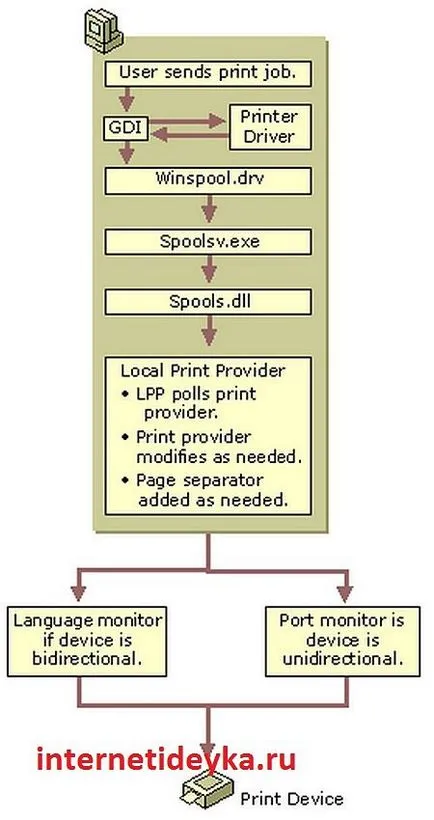
Amikor a felhasználó alkotnak egy feladatot, küldje el a feldolgozásra szánt grafikus alkalmazás meghívja GDI funkcióit alacsony szintű könyvtárak.
Ez a könyvtár felelős a megfelelő kijelző a grafikus eleme a dokumentumot. A GDI, viszont teszi a hívást a nyomtató-illesztőprogram eljárásokat, amelyek a dokumentum kinyomtatásához.
Ez a könyvtár nem használják, ha a folyamat által kezdeményezett WPF-alkalmazás - ha aktiválják XPS-print.
Mindkét esetben a további feldolgozása a feladat átkerül az ügyfél a nyomtatási várólista-kezelő. Ez a vezérlő - többkomponensű rendszer egy kliens-szerver architektúra.
Az ügyfél az a szerepe a vezető winspool.drv. Itt van, hogy a felhasználó nyomtatási feladatot küld.
illesztőprogram funkcióinak távoli eljárás hívás mechanizmusa (RPC) alkalmaz munka közben feldolgozó szerver oldali spoolsv.exe, ami hozzáfér a helyi forgalomirányító nyomtatás, az viszont csatlakozik az egyéb szolgáltatások.
Nyilvánvaló, hogy a probléma a megközelíthetetlen menedzser akkor jelentkezik, ha van egy átadása munkahelyek szintjén ügyfél kezelőt vagy kezelésekor ügyfél driver a szerver oldalon - a Print-kezelő szolgáltatást, hogy a rendszer valamilyen okból nem indul el, vagy nem tud futni.
Valószínű, hogy hibák szolgáltatás RPC távoli hívás eljárásokat.
A rendszer visszaállítása fájlok
Van egy lehetséges eredete hibaarány. Mint látható, a lány jelenik meg a szintet a rendszer fájlokat és szolgáltatások. Azt is mondják, hogy ez a hiba gyakran felmerül miatt beavatkozás egyes alkalmazások a normális működését a nyomtatási alrendszer. Ezért a természet előfordulása a hiba elsősorban szoftver.
Fontos. Nem lehet kizárni a káros hatásokat a vírusok, amelyek megváltoztatják a nevét a rendszer fájlokat, végre a saját eljárásait futó folyamatokat. Ezért van értelme, hogy ellenőrizze a számítógép fertőzés.
A következő lépésben meg kell visszaállítani rendszerfájlokat, amit meg kell használni egy speciális segédprogramot sfc. Úgy működik, ki a parancssor, helyreállítani a törölt rendszerfájlokat és integritását. Az alábbiakban a képeket, egy eljárás beindításához ezt a segédprogramot.
Először találjuk a standard program a Start menüben

Meg kell futtatni a parancssorból
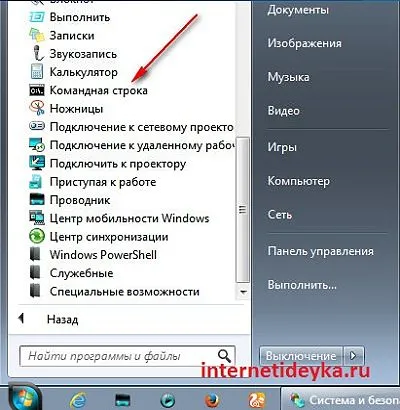
Mint látható, az sfc segédprogram képes ellenőrizni a rendszer fájljainak épségét és visszaállítását. Ehhez futtassa a scannow parancsot.
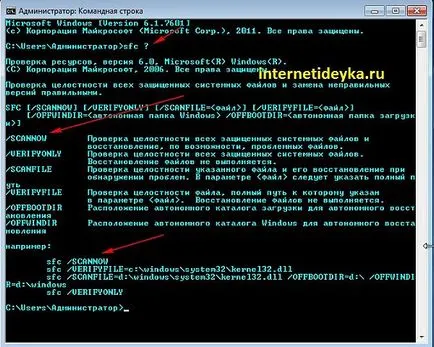
SFC segédprogram teszteltük:

Start Queue Manager és a nyomtató prodiagnostiruem
Próbálják megoldani a problémát, a felhasználó is alkalmazni kell a szolgáltatás panelt, hogy megnézze, hogy az ilyen rendszer programok működnek a Print-kezelő és a távoli RPC eljárásokat. Meg kell futtatni őket, hogy újra életre a képességét, hogy „Seven” dokumentumok nyomtatását.
A Vezérlőpult, a rendszer és a biztonsági fül:
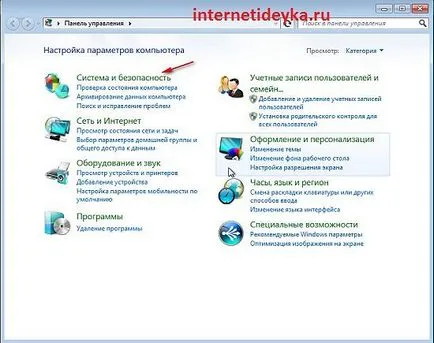
Most el kell kisalkalmazást
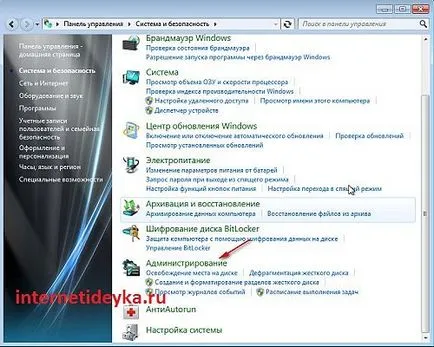
Nyílt applet szolgáltatásokat.
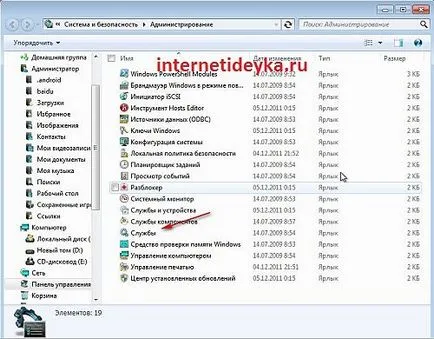
Győződjön meg arról, hogy az adatkezelő működik:
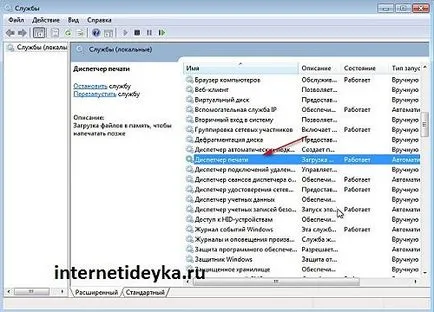
Is, győződjön meg arról, hogy a munka és a RPC.

Ha látni minden függőség-kezelő, nyissa meg a tulajdonságait a szolgáltatást.

Az Általános lapon, akkor is elkezd egy leállított szolgáltatást.
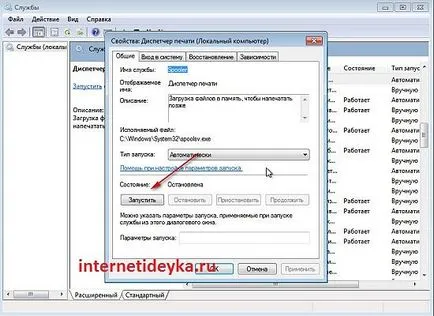
De minden attól függően, melyik feladat kezelő függ. Amint látható, többek között a függőségek és RPC. Az ablak alsó részén megjelenik a program attól függően, hogy a munka-kezelőt.

Ez a kép azt mutatja, a szolgáltatások, amelyek a munka függ RPC. Az ablak alsó kiderül egy csomó programot, amely használhatja a távoli eljárás hívás mechanizmusa szolgáltatásokat.
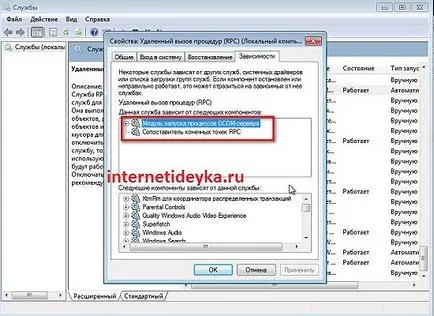
Diagnosztizálása nyomtató Windows-eszközök
Logikus, hogy is diagnosztizálni a használt nyomtató nyomtatni a dokumentumot. Ezt meg lehet tenni segítségével a rendszer. Hibaelhárítási eszköz fogja találni, és megszünteti hibákat.
Kattintson a Hardver fülre és a hang.

Következő, meg kell az applet és a nyomtatók.
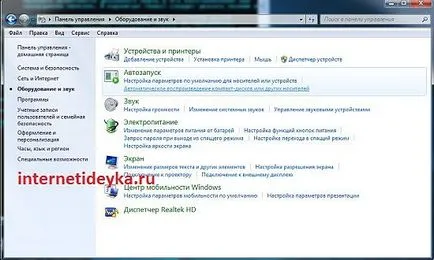
Prodiagnostiruem nyomtató berendezés telepítése alapértelmezés szerint.

Hívja a helyi menüt, és válassza ki a hibaelhárítási eszköz.
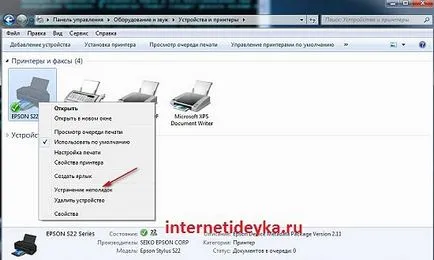
Az észlelő eszköz megkeresi a problémákat, és megállapította, megszüntetésére.

Az általunk használt FixIt
Megkezdése után FixIt ablak jelenik meg, és kéri, hogy fogadja el a licencszerződést.

Továbbá, a program elindul podgruzku szükséges modulokat.
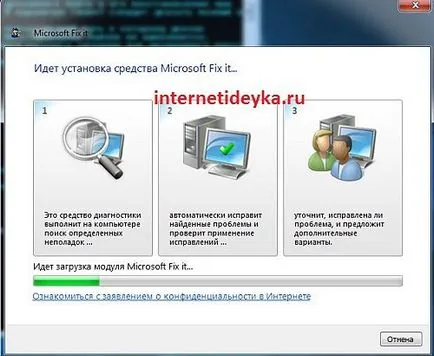
A következő lépésben úgy döntünk, az utat a problémák azonosítására és megoldására a programot.
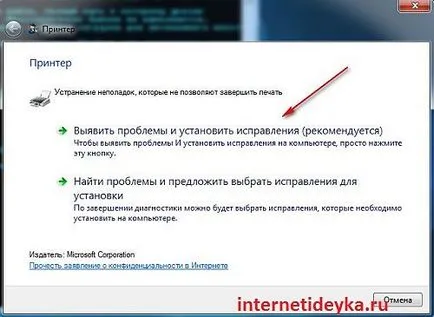
A segédprogram kezdi meg a munkáját.
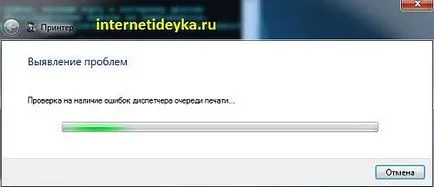
Továbbá FixIt ki kell választania egy eszköz a diagnózis.

Ezután a program megy lépések azonosítása és a hibák elkerülése társul egy adott nyomtató készüléket.

Keresés a PrinterDiagnostic megoldások
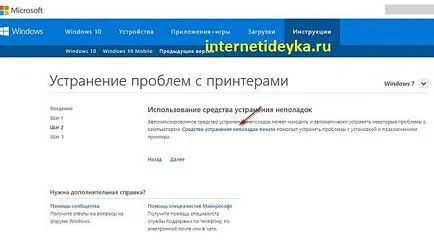
A letöltés után a számítógép kiterjesztésű fájl diagcab - meg kell futtatni.
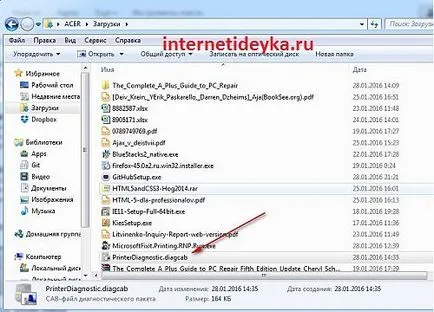
Ez az eszköz számos eszközt, melyek közül az egyik képes „harc” a nyomtatási problémák.
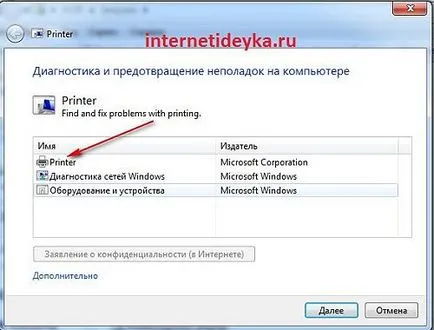
A segédprogram kezdte meg munkáját.

Javaslat a diagnózis egy adott eszköz.
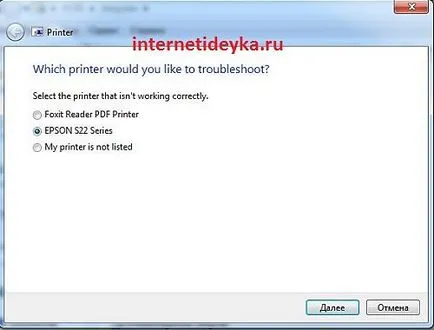
Ebben a cikkben, néztük egy része a lehetséges megoldások nem elérhető, ha egy hiba a nyomtatási alrendszer. Ahhoz, hogy sikeresen megoldja ezt a problémát, meg kell érteni, amelyek a szintek előfordul.
Megállapítottuk, hogy a szintje a lehető megjelenése lehet a lépést a felhasználói adatokat feladatot a nyomtatási rendszernek. Azonban a kezelő RPC mechanizmust lehet sérült vagy megállt. Így van értelme, hogy állítsa helyre a Windows rendszerfájlokat, fut a szolgáltatás-kezelő és Remote Procedure Call. Egy hatékony módja annak, hogy oldja meg a problémát lenne az alkalmazásokból, például FixIt vagy PrinterDiagnostic.